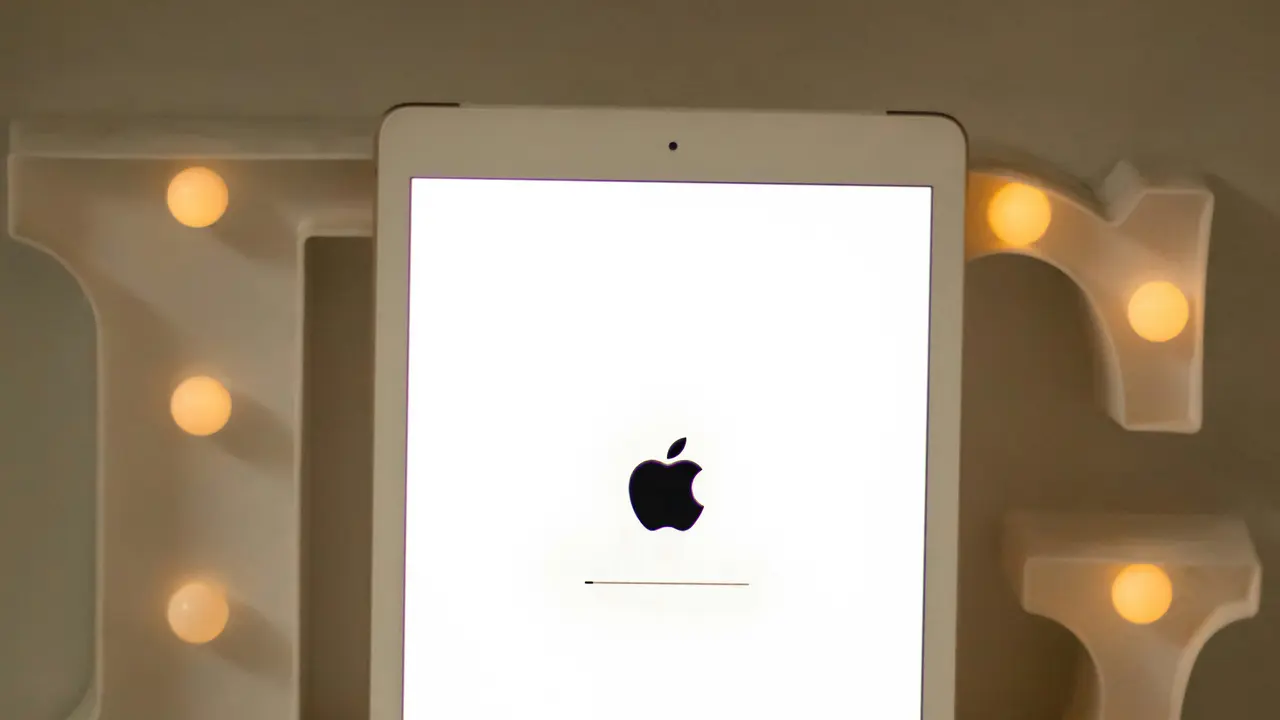Sei curioso di scoprire come collegare iPad con Bluetooth per video? In questo articolo, ti guideremo passo dopo passo attraverso il processo di connessione del tuo iPad a dispositivi Bluetooth per goderti video e contenuti multimediali in modo semplice e veloce. Rimani con noi e scopri come ottenere il massimo dal tuo dispositivo!
In qualità di Affiliato Amazon ricevo un guadagno dagli acquisti idonei.
Passaggi preliminari per collegare iPad con Bluetooth per video
Controlla la compatibilità dei dispositivi
Prima di tutto, è fondamentale assicurarsi che il dispositivo a cui desideri collegare il tuo iPad supporti la connessione Bluetooth. I seguenti dispositivi sono comunemente utilizzati per il collegamento:
- Altoparlanti Bluetooth
- TV con funzionalità Bluetooth
- Proiettori wireless
Attiva il Bluetooth sul tuo iPad
Per collegare iPad con Bluetooth per video, devi prima attivare il Bluetooth sul tuo dispositivo. Ecco come farlo:
- Vai su “Impostazioni” sul tuo iPad.
- Seleziona “Bluetooth”.
- Attiva l’interruttore Bluetooth.
Collegare iPad a un dispositivo Bluetooth per guardare video
Accoppiare i dispositivi
Ora che il Bluetooth è attivato sul tuo iPad, è tempo di collegarlo a un dispositivo. Segui questi semplici passaggi:
- Metti il dispositivo Bluetooth in modalità di accoppiamento. Consulta il manuale del dispositivo per le istruzioni specifiche.
- Ritorna all’opzione Bluetooth del tuo iPad e attendi che il dispositivo compaia nell’elenco.
- Seleziona il dispositivo per iniziarsi il processo di accoppiamento.
Testare la connessione
Dopo aver accoppiato i dispositivi, è importante testare la connessione per assicurarti che tutto funzioni correttamente. Puoi fare ciò seguendo questi passi:
- Apre un’app di video come YouTube o Netflix sul tuo iPad.
- Avvia un video e verifica che l’audio venga eseguito tramite il dispositivo Bluetooth.
In qualità di Affiliato Amazon ricevo un guadagno dagli acquisti idonei.
Soluzione dei problemi comuni durante il collegamento di iPad con Bluetooth per video
Problemi di connessione
Se hai difficoltà a collegare il tuo iPad, considera queste soluzioni:
- Assicurati che il dispositivo Bluetooth sia carico e acceso.
- Verifica che il dispositivo non sia già collegato a un altro dispositivo.
- Prova a disattivare e riattivare il Bluetooth sul tuo iPad.
Audio desincronizzato o interruzioni video
Se riscontri un audio desincronizzato o interruzioni durante la visione dei video, prova a:
- Ridurre la distanza tra il tuo iPad e il dispositivo Bluetooth.
- Riavviare entrambi i dispositivi.
- Controllare che il firmware del dispositivo Bluetooth sia aggiornato.
Altre opzioni per lo streaming video dall’iPad
Utilizzare AirPlay
Oltre alla connettività Bluetooth, una fantastica opzione per guardare video è usare AirPlay. Con AirPlay, puoi trasmettere contenuti direttamente al tuo Apple TV o a dispositivi compatibili. Ecco come procedere:
- Assicurati che il tuo iPad e il dispositivo AirPlay siano sulla stessa rete Wi-Fi.
- Apri il video che desideri guardare sul tuo iPad.
- Seleziona l’icona AirPlay e scegli il dispositivo al quale desideri connetterti.
Connessione tramite cavo HDMI
Se preferisci una connessione diretta, puoi utilizzare un adattatore Lightning a HDMI. Ecco i passaggi:
- Collega l’adattatore al tuo iPad.
- Collega un cavo HDMI all’adattatore e all’altra estremità al tuo televisore.
- Accendi la TV e seleziona l’ingresso HDMI corretto.
Conclusione
In sintesi, collegare iPad con Bluetooth per video è un processo semplice e veloce che può migliorare notevolmente la tua esperienza visiva. Ricorda di controllare la compatibilità dei dispositivi, attivare il Bluetooth e seguire i passi di accoppiamento. Se incontri problemi, non preoccuparti: ci sono soluzioni per ogni inconveniente. Se trovi utile questo articolo, condividilo con i tuoi amici e non dimenticare di esplorare altri contenuti sul nostro blog per altre informazioni utili!
In qualità di Affiliato Amazon ricevo un guadagno dagli acquisti idonei.
Articoli recenti su iPad
- Come Pulire LCD iPad: Trucchi Efficaci per uno Schermo Perfetto!
- Come Sbloccare iPad Mini 1: Guida Facile e Veloce!
- Guida Facile: Come Spostare Foto e Video da iPad a PC
- Scopri Come Scaricare Minecraft Gratis su iPad Air Facile e Veloce!
- Dove si trovano i certificati su iPad: guida essenziale
Link utili per iPad
- Sito ufficiale Apple iPad
- Guida completa all’iPad – Macworld
- Recensioni iPad 2025 – TechRadar
- Come usare l’iPad al massimo – Apple Support
- Novità e aggiornamenti iPadOS – Apple Newsroom